8 maneiras de aumentar o desempenho da sua PS4
Se tiveres uma PS4 ou mesmo uma PS4 Pro, poderás perguntar-te como obter um melhor desempenho do teu sistema. E embora não seja possível atualizar a PS4 como se faz com um PC para jogos, existem algumas formas de garantir que a PS4 funciona no seu melhor.
Vamos examinar os vários caminhos disponíveis para melhorar o desempenho da sua PlayStation 4 e contemplar os seus potenciais resultados.
Certifique-se de que tem espaço livre suficiente no disco
Um problema generalizado que afecta negativamente o desempenho da PlayStation 4 (PS4) é a capacidade de armazenamento insuficiente resultante de ficheiros de jogos e vídeos gravados excessivamente grandes. Esta situação passa muitas vezes despercebida, uma vez que os utilizadores continuam a guardar dados sem se aperceberem da quantidade de espaço consumido.
Para obter informações sobre a capacidade de armazenamento ocupada na consola PlayStation 4, navegue até “Definições” e seleccione “Armazenamento” e depois “Armazenamento do sistema”. Será apresentada uma lista categorizada. É provável que os ficheiros de jogos sejam os que consomem mais espaço de armazenamento; por isso, se escolher “Aplicações” nesta secção, será apresentada uma lista completa de todas as aplicações atualmente instaladas.
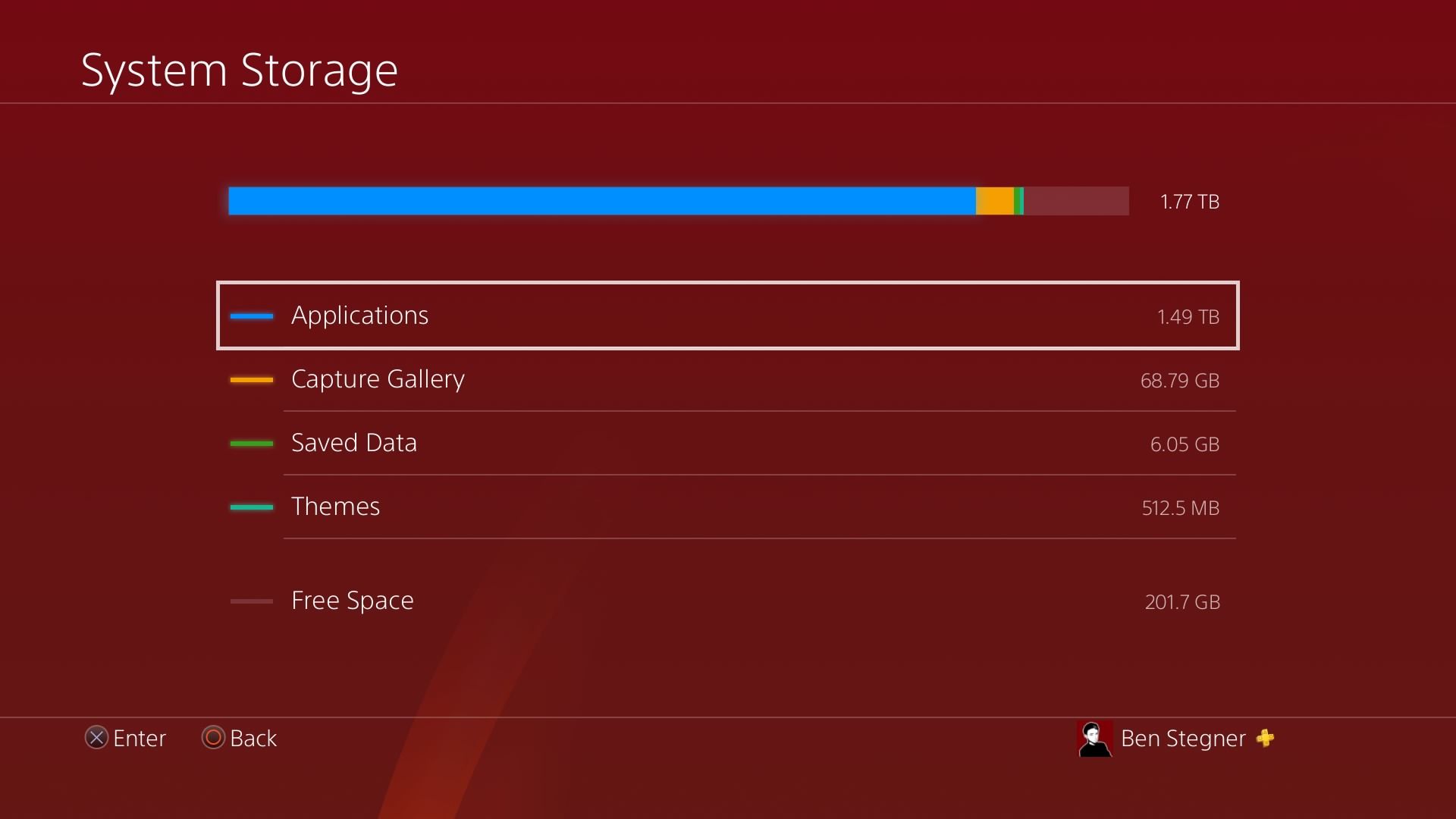
Para resolver os problemas mais fáceis de solucionar, navegue até ao separador “Opções” e seleccione “Ordenar por > Tamanho”. A partir daí, escolha “Eliminar” entre as opções disponíveis e indique os ficheiros de jogo que pretende remover. Após a confirmação da sua seleção, o dispositivo necessitará de algum tempo para eliminar permanentemente as informações especificadas.
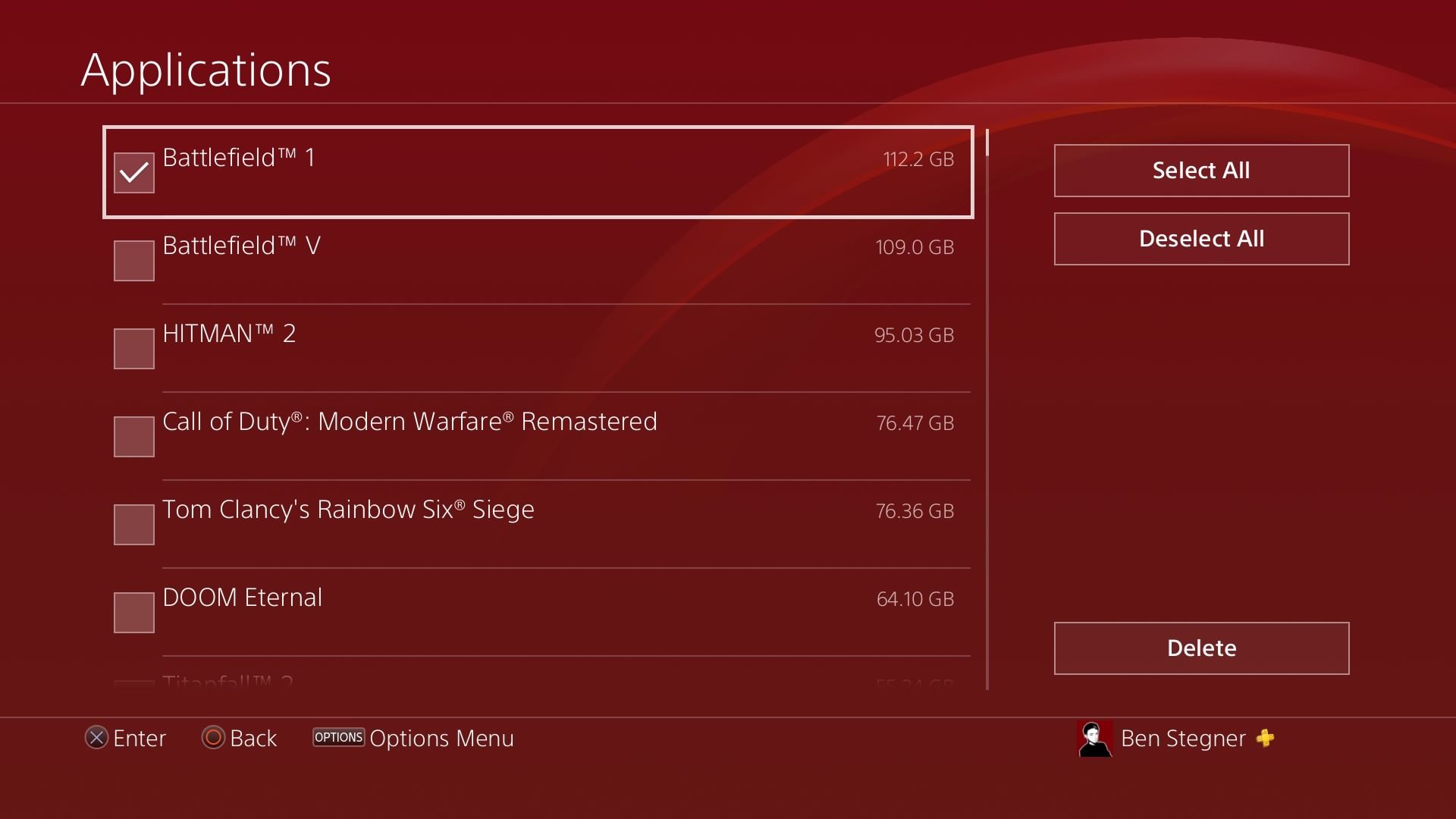
Embora apagar um jogo de vídeo instalado na consola PlayStation 4 não elimine o progresso do jogador e as definições associadas a esse jogo em particular, é necessário voltar a selecionar o jogo através de uma nova compra na loja digital ou através de um disco físico. Em ambos os casos, é igualmente necessário restabelecer as actualizações mais recentes para poder participar em sessões multijogador. Seria prudente ponderar as consequências antes de eliminar qualquer jogo, especialmente se considerarmos potenciais restrições de conetividade à Internet.
Após a conclusão do processo, é possível regressar ao menu principal Armazenamento para observar a capacidade de armazenamento acumulada. Não há restrições quanto à eliminação de formas adicionais de informação, como imagens obsoletas da Galeria de Capturas; embora o seu tamanho possa não ter um impacto significativo no armazenamento geral, continua a ser uma opção para os utilizadores que pretendam organizar os seus ficheiros.
Recomenda-se que os utilizadores mantenham pelo menos 50 gigabytes de espaço de armazenamento disponível no seu dispositivo para um desempenho ideal. No entanto, para garantir o bom funcionamento da consola PlayStation 4, pode ser mais vantajoso ter cerca de 100 gigabytes de espaço livre, dependendo da gestão da capacidade individual.
Explora o processo de expansão da capacidade de armazenamento da tua PlayStation 4 através da incorporação de uma unidade de disco rígido externa. Esta expansão permite-lhe transferir determinados jogos de vídeo para a área de armazenamento adicional, mantendo espaço disponível suficiente na unidade de disco rígido principal para um desempenho ideal.
Limpar fisicamente a PlayStation 4
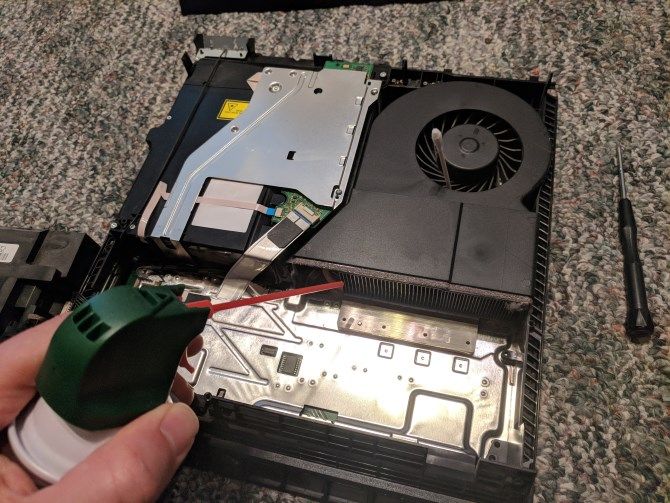
De facto, à medida que a vida útil de uma PS4 avança, não é invulgar acumularem-se partículas, como pó, no seu interior. Esta ocorrência pode afetar negativamente o desempenho ao longo do tempo, uma vez que a presença destas obstruções dificulta o fluxo de ar através do sistema e provoca uma maior retenção de calor. Consequentemente, isto aumenta as exigências operacionais dos ventiladores do sistema, o que leva a uma redução da eficiência energética global.
Segue o nosso guia completo sobre a manutenção da higiene da tua PlayStation 4, removendo a sujidade acumulada nos seus componentes internos. Espera-se que esta prática resulte numa menor produção de calor, melhorando assim o desempenho geral, incluindo uma jogabilidade mais suave.
Ao considerar este assunto, certifica-te de que a tua PS4 está situada num local salubre. Evite confiná-la numa caixa que acumule calor e certifique-se de que as obstruções, como a colocação da consola junto a outra superfície ou objeto, não impedem o fluxo de ar e bloqueiam as portas de ventilação.
Reconstruir a base de dados do sistema da PS4
Se o desempenho da PlayStation 4 estiver a ser lento, especialmente ao navegar no menu, pode haver um problema com a base de dados de jogos e informações. Felizmente, a Sony fornece uma solução no modo de segurança da consola conhecida como “Reconstruir Base de Dados”. Ao contrário da desfragmentação do disco rígido, que pode consumir muitos recursos, a reconstrução da base de dados orienta essencialmente o sistema para localizar os dados pertinentes dos jogos e aplicações, melhorando assim a eficiência geral.
Melhorar o desempenho da sua consola de jogos pode não ter um impacto imediato na sua eficiência geral, mas pode aliviar o atraso prevalecente encontrado quando se utiliza frequentemente a interface principal do dispositivo. Além disso, ao executar esta operação, o sistema verificará automaticamente se existem actualizações disponíveis para os jogos de vídeo que estiveram inactivos durante algum tempo, após a reativação após a conclusão do procedimento.
Para iniciar o processo de restauro da base de dados interna da consola de jogos PlayStation 4, é necessário, em primeiro lugar, desligar completamente o dispositivo, premindo e mantendo premido o botão “PS” localizado no controlador até aparecer a opção “Power > Turn Off PS4” no menu rápido. Em seguida, depois de o sistema ter sido desligado, prima e mantenha premido o botão físico de alimentação situado no painel frontal da consola durante um longo período de tempo, o que deverá resultar na audição de uma única indicação sonora. Em seguida, a consola começará a funcionar em modo de segurança, permitindo o acesso ao menu de recuperação onde podem ser executadas várias tarefas de manutenção, incluindo a reparação de quaisquer dados corrompidos armazenados no disco rígido do sistema.
Ligue o controlador ao sistema utilizando um cabo USB e prima o botão PS no controlador para inicializar a sua utilização. Em seguida, seleccione “Rebuild Database” (Reconstruir base de dados) nas opções disponíveis e confirme a ação. Por fim, aguarde a conclusão do processo.
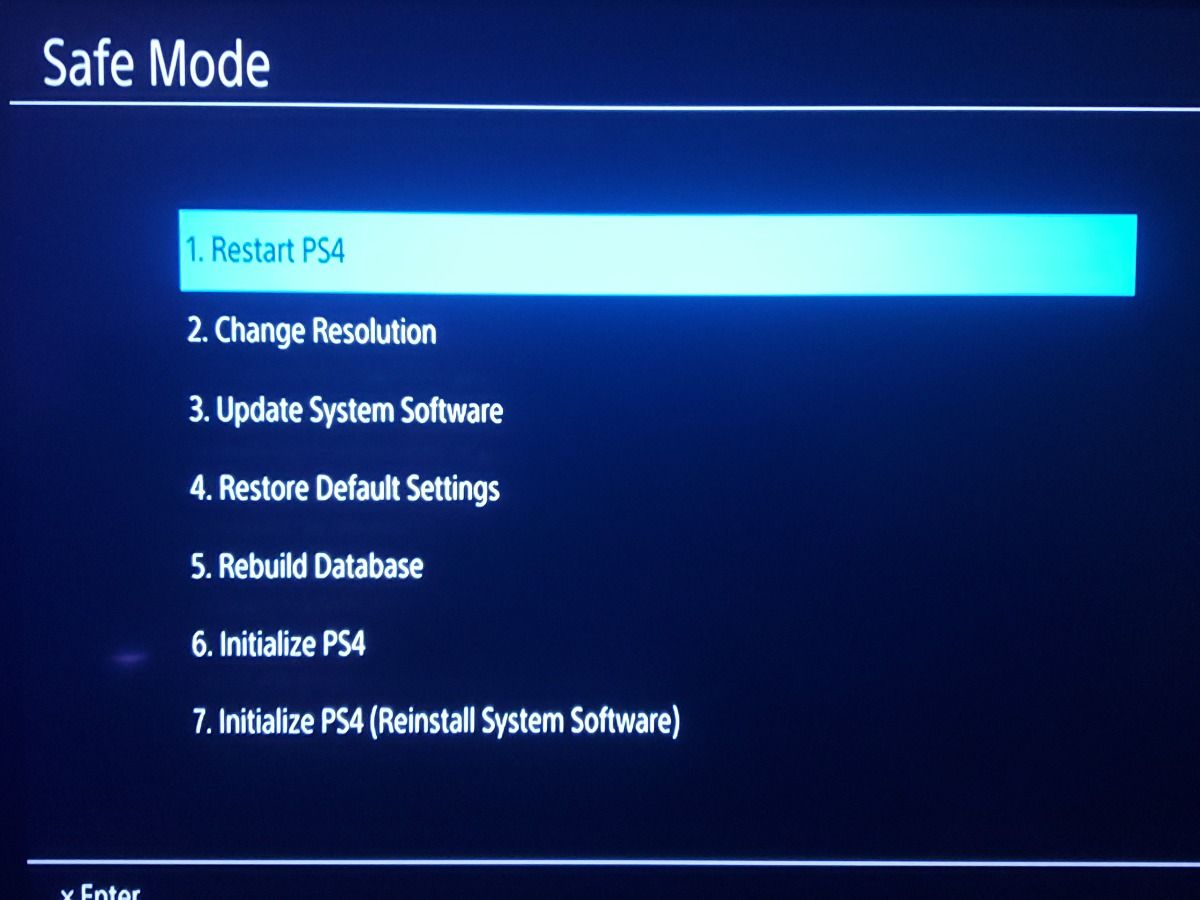
O tempo necessário para este procedimento pode variar em função de factores como o tamanho do disco rígido e o número de jogos instalados. Em alguns casos, pode ser concluído em quinze minutos quando executado numa unidade de dois terabytes. Após a conclusão, o sistema do utilizador será reiniciado automaticamente. É importante ter em atenção que este processo não elimina quaisquer dados; em vez disso, limita-se a repor a memória do sistema para que o histórico de jogos recentes deixe de estar disponível no ecrã inicial. Para restabelecer o acesso a estes jogos, é necessário iniciá-los novamente.
Ativar o Modo Boost (PS4 Pro)
A ativação da funcionalidade Modo Boost é altamente recomendada para quem possui uma consola PS4 Pro, uma vez que tem o potencial de melhorar significativamente a experiência de jogo geral, aumentando a taxa de fotogramas (FPS) e a qualidade visual dos jogos executados no sistema. É importante notar que este modo pode melhorar o desempenho mesmo nos casos em que o jogo não foi explicitamente programado para utilizar as capacidades adicionais oferecidas pelo hardware avançado da PS4 Pro.
Sem dúvida, esta funcionalidade pode melhorar o desempenho de certos jogos de vídeo, aumentando a sua taxa de fotogramas de 30 fotogramas por segundo (FPS) para 60 FPS, acelerando os tempos de carregamento e minimizando falhas visuais como o “pop-in”. No entanto, o seu impacto pode variar consoante o jogo em questão, uma vez que nem todos os títulos são compatíveis com esta funcionalidade. No entanto, a sua ativação pode muitas vezes levar a uma melhor experiência de jogo geral para aqueles que o suportam.
Para ativar o Modo Boost, navega até à aplicação “Definições” no ecrã inicial do teu dispositivo e selecciona “Sistema”. Neste sub-menu, encontrará uma opção denominada “Modo Boost”, que pode ser activada à sua discrição. Uma vez activada, a funcionalidade está pronta a ser utilizada.
Instalar as actualizações de jogo mais recentes
Quando confrontado com uma experiência de jogo inferior à ideal num jogo PlayStation específico, é aconselhável garantir que todas as actualizações disponíveis foram instaladas. Normalmente, os programadores de software emitem patches que resolvem problemas como taxas de fotogramas reduzidas, tempos de carregamento prolongados e outros problemas relacionados com o desempenho.
A PlayStation 4 foi concebida para atualizar automaticamente os jogos transferidos quando estes são jogados com frequência, bem como para verificar se existem actualizações quando se iniciam títulos jogados com menos frequência. No entanto, se a consola não tiver uma ligação constante à Internet, é possível iniciar uma atualização premindo o botão “Opções” no comando enquanto realça um título selecionado no ecrã inicial. A partir daí, selecionar “Check for Update” facilitará o processo.
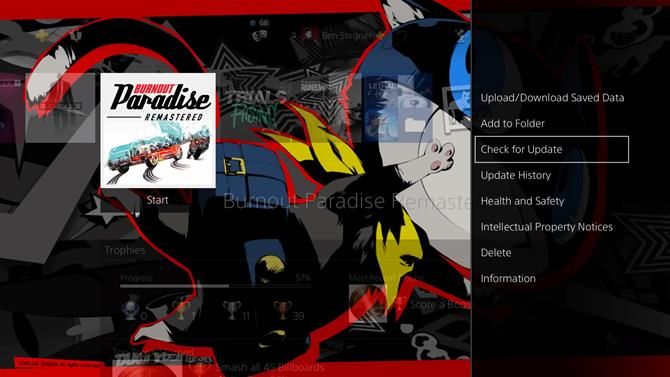
Se teve dificuldades com um determinado jogo de vídeo no passado, pode valer a pena tentar jogá-lo novamente e avaliar se os criadores do jogo resolveram ou não o problema que causou a sua frustração.
Atualizar para um SSD ou uma unidade de disco rígido mais rápida
É possível melhorar a unidade de disco rígido padrão de 5400 RPM da PlayStation 4, que apresenta um desempenho insuficiente em termos de tempos de carregamento dos jogos. Para resolver este problema, é possível explorar a possibilidade de substituir o disco rígido existente por uma alternativa mais rápida, como um disco de 7200 RPM, uma unidade híbrida ou uma unidade de estado sólido (SSD).
De facto, embora a utilização desta abordagem possa proporcionar uma melhoria marginal dos tempos de carregamento, o seu impacto global na experiência de jogo será provavelmente relativamente limitado. A melhoria na velocidade de carregamento pode ser percetível, mas não influenciará significativamente a fidelidade visual ou outros elementos-chave da jogabilidade.

De facto, esta observação é particularmente pertinente no que diz respeito à PS4 inaugural e à sua contraparte mais fina. Em ambos os casos, a utilização de uma interface SATA II para o dispositivo de armazenamento limita as taxas de transferência de dados alcançáveis quando comparada com a ligação SATA III superior apresentada pelo modelo melhorado da PS4 Pro. Consequentemente, embora sejam visíveis as melhorias decorrentes da utilização de uma SSD nessas iterações anteriores das consolas PlayStation, a diferença poderá não ser tão acentuada ou dramática.
Outro fator a considerar ao escolher entre uma SSD externa para a PS4 e um disco rígido interno maior é a relação custo-benefício. Embora as unidades de estado sólido ofereçam inúmeras vantagens, como tempos de carregamento mais rápidos e melhor desempenho, tendem a ser mais caras do que as unidades de disco rígido tradicionais. Consequentemente, poderá ser mais prudente investir num disco rígido interno de maior capacidade que possa acomodar um maior número de jogos sem necessitar da despesa adicional de um SSD externo. Tendo em conta a maturidade da consola PS4, seria aconselhável poupar dinheiro e atualizar para a futura PlayStation 5, que inclui um SSD integrado.
Verificar definições individuais do jogo
Embora muitos jogos de consola não tenham a personalização visual abrangente que existe nos jogos para PC, alguns títulos permitem fazer ajustes que podem ter impacto no desempenho e no aspeto.
Alguns títulos oferecem aos utilizadores a possibilidade de modificar o campo de visão (FOV), permitindo uma perspetiva mais ampla do ambiente de jogo sem alterar o ângulo de visão do avatar. Além disso, alguns jogos oferecem opções para desativar a sincronização vertical (VSync) e outras melhorias visuais.
Embora não seja universalmente aplicável a todos os jogos, o ajuste destas definições pode ocasionalmente melhorar a experiência de jogo, tornando-a mais agradável ou melhorando marginalmente a sua funcionalidade.
Melhorar o desempenho da rede da PS4
Embora nos tenhamos concentrado principalmente em melhorar as capacidades gráficas e a velocidade geral da PlayStation 4 neste artigo, é possível que encontre dificuldades ao tentar jogar jogos online devido a potenciais problemas relacionados com a rede da consola. Nesses casos, poderá ser necessário resolver estes problemas para garantir uma experiência de jogo sem problemas.
A implementação destas modificações sugeridas deverá aliviar quaisquer problemas de conetividade intermitente durante as sessões de jogos online, bem como promover uma experiência multijogador mais consistente e sem falhas.
Obter o melhor desempenho possível da PS4
Tenha em atenção que a PlayStation 4 foi introduzida no mercado em 2013, tendo a sua versão melhorada, a PS4 Pro, sido lançada dois anos mais tarde, em 2016. Consequentemente, a consola tornou-se bastante antiquada ao longo do tempo. À medida que os videojogos continuam a evoluir e a colocar exigências cada vez mais rigorosas no hardware, os sistemas mais antigos como a PS4 podem ter dificuldade em acompanhar o ritmo.
A manutenção de uma PS4 pode ser um desafio devido às suas limitações físicas; no entanto, a implementação de determinadas estratégias pode melhorar o seu desempenho e facilitar a navegação. Ao organizar o sistema de forma ordenada, os utilizadores podem aceder ao conteúdo desejado com maior eficiência.